¿Cómo solucionar el problema con el botón de reproducción en Windows 11?

¿Te sientes frustrado a la hora de darle play a tus músicas? Si estás aquí, es porque has tenidos muchos inconvenientes con el botón de reproducción de Windows, no te preocupes, aquí te ofreceremos la solución a tus problemas de forma rápida y definitiva, para que disfrutes usando tus ordenador sin contratiempos, en cualquier momento que desees y disfrutes al máximo de sus funciones. acompañanos a descubrir como solucionar estos problemas.
¿Cuáles son las opciones para reparar el botón de reproducción y pausa en Windows?
Windows ofrece muchas ventajas a la hora de presentar inconvenientes como estos. Es por ello que han creado método de soluciones automáticas con asistentes inteligentes, aunque en muchos de los casos se debe recurrir de forma manual a estas configuraciones para corregir los posibles errores que se encuentren afectando las aplicaciones en nuestro ordenador.

Estos problemas siempre se ve afectado por causa de actualizaciones automáticas, problemas de controlador obsoletos y aplicaciones de terceros que se ejecutan de forma incorrecta en segundo plano y que impide el funcionamiento de otras aplicaciones, aquí descubrirás varios métodos para solucionar de forma definitiva tu botón de reproducción de Windows.
Solucionar problemas de teclado
Lo primero que debemos hacer es dirigido a la barra de tareas y presionar en el icono de 'inicio' una vez dentro nos dirigiremos a 'configuración', por consiguiente, buscamos la opción de 'Sistema', tocamos en el apartado 'solucionar problemas' dentro de esta ventana desplegable buscamos la opción de nuestro 'teclado' y procedemos a analizar las fallas para que Windows la corrija ejecutando el solucionador.
Configurar el Menú Inicio a través de PowerShell
Para configurarlo a través de powershell debemos presionar las teclas Windows + X se nos abrirá una lista de configuraciones en la que debemos presionar sobre 'símbolos de sistemas (administrador) o Windows powershell (administrador)', ejecutamos el powershell escribiendo lo siguiente comandos, 'sfc /scannow, dism.exe /online /cleanup-image /scanhealth', 'dism.exe /online /cleanup-image /restorehealth', 'dism.exe /online /cleanup-image /startcomponentcleanup'.

Forzar el cierre de aplicaciones
Las aplicaciones y programas o controladores actualizados de terceros, pueden afectar gravemente las funciones principales de la aplicación que deseamos iniciar, y es recomendable forzar la detención de aplicaciones que trabajan en segundo plano para determinar si es por ello que nuestro reproductor se ve afectado por otras aplicaciones.
Lo que se debemos hacer es dirigirnos a la barra de tareas presionando clic derecho sobre ella y buscar la opción de 'administrador de tareas' también la podemos hacer presionando las teclas Ctrl +Alt +Supr, ya dentro del administrador tocamos la opción de 'más detalles' y en la pestaña de procesos procedemos a finalizar las aplicaciones que trabajan en segundo plano, es decir, aquellas que no utilicemos en el momento.
Al forzar el cierre de las aplicaciones innecesarias, permite que otras aplicaciones se ejecuten de forma correcta, sin necesidad de volver a descargar o reinstalar la aplicación que esté presentando fallas y esto permite que al volver a iniciar se ejecute de forma normal como la primera vez que se instaló la aplicación.
Actualiza los controladores
Para actualizar el controlador debemos dirigimos al 'buscador' de Windows, escribiendo las palabras 'administrador de dispositivo', también podemos presionar las teclas Windows + x y nos saldrá una ventana de opciones avanzadas y presionaremos sobre administrador de dispositivos, una vez dentro del administrador nos dirigiremos a la sección 'controladoras de sonido y video y dispositivos de juego' y presionamos sobre dispositivo de 'High Definition audio'.
Se debe tener en cuenta que a la hora de actualizar el controlador de forma manual es necesario identificar el modelo del controlador y determinar si es apto para su instalación, mucho fabricantes han diseñado los controladores de acuerdo a cada chip y al identificar el controlador nos evita la presencia de problemas a la hora de la instalación, existen programas como Drivers booster que permite identificar el tipo de controlador y actualizarlo si es necesario.

Las fallas más comunes que se evidencia en los reproductores de sonidos, pueden ser a través de la deficiencia de un controlador debido a que estos controladores se encuentren obsoleto o desactualizado, también se deriva mediante la incompatibilidad de estos controladores instalados o actualizados, es por ello que se recomienda revertir el proceso en tal caso de que presente fallas al actualizar el controlador.
Para revertir el proceso debemos ingresar en el administrador de dispositivos y dirigirnos al apartado de, controladora de sonido y video y dispositivos de juego y en dispositivo de High definición audio, buscamos la pestaña de controlador. Por consiguiente, presionamos sobre 'revertir al controlador anterior' esto es en caso de presentar problemas posteriores a la actualización.
¿Qué hacer si el error del botón es causado por la actualización del software de Windows?
En mucho de los casos se puede determinar si se debe a problema de software o controlador actualizado, esto puede ser determinado a través del inicio de modo seguro en tu ordenador, para ello se debe reinar nuestra máquina y una vez que se encuentre en proceso de arranque presionamos continuamente la tecla F8 hasta que nos salga una recuadro oscuro y nos muestre la opción de 'modo seguro', iniciamos ese modo y si el dispositivo actúa de forma normal, esto se debe a fallos de actualización.
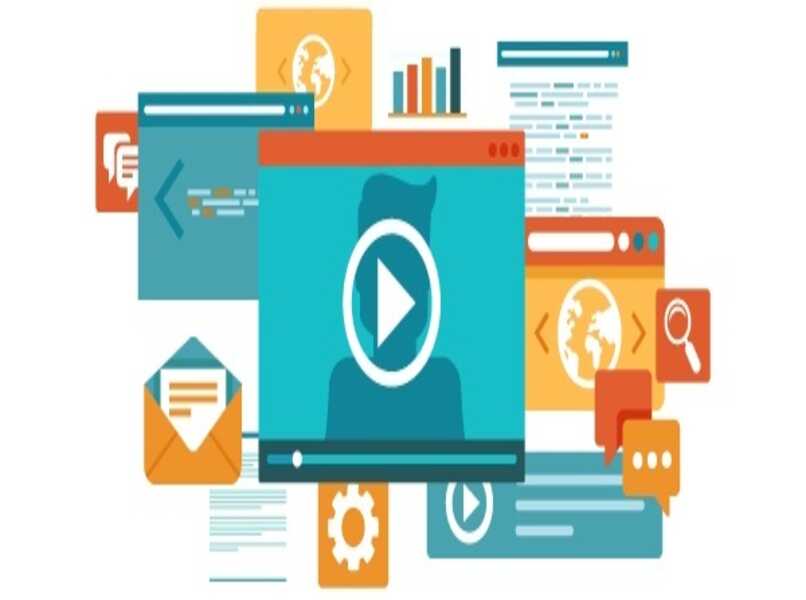
Para este caso es necesario iniciar los 'servidores de interfaz humana' y proceder de forma manual para reparar este tipo de problemas, para ello debemos pensionar las combinaciones de teclas 'Windows + R', una vez dentro del ejecutado escribiremos las palabras 'services.msc' y presionamos en 'aceptar', también lo podemos encontrar en la barra de tareas, en el icono de Windows 11, y dentro de la ventana presionamos en el buscador y escribimos 'servicios'.
Por consiguiente, dentro de la lista desplegable buscamos el 'servicio de dispositivo de interfaz humana', en la pestaña 'General' tocamos en 'tipo de inicio' y cambiamos a la opción de 'automático', esta vez, tocamos en 'iniciar' aplicando y aceptando los términos realizados. Y muchos de los casos es necesario realizar un reinicio de nuestro ordenador una vez realizado este proceso.